दोस्तों, Email यानी Electronic mail होती है Internet की दुनिया में आपकी पहचान। जी हाँ, Internet क्रांति के दौर में सब कुछ digital होता जा रहा है। ऐसे में आप सरकारी आवेदन करे या job के लिए application या personal काम के लिए communication, हर जगह सम्पर्क का माध्यम होता है Email। अगर आप भी जानना चाहते कि ‘Email ID कैसे बनाये’ तो चलिए समझते है विस्तार से Gmail के उदाहरण से ।
Email ID क्या होता है | What is Email ID in Hindi
Email क्या होता है? – अगर आपसे कोई पूछे तो आप बता सकते है कि Email पत्र भेजने की आधुनिक तकनीक है जहाँ आपका भेजा संदेश या फ़ाइल इलेक्ट्रॉनिक माध्यम से एक कम्प्यूटर से दूसरे कम्प्यूटर तक पलक झपकते ही पहुँच जाता है। ये कम्प्यूटर एक दूसरे से Internet के माध्यम से जुड़े होते है।
Email भेजने या प्राप्त करने के लिए आपको जरुरत होती है एक unique Email ID की। बहुत सारी company free और paid service के रूप में Email बनाने की सुविधा उपलब्ध कराती है। तो आज हमलोग ऐसे ही एक free platform ‘Gmail में Email account कैसे बनाये’ जानेंगे।
Gmail क्या है | What is Gmail in Hindi
Gmail, Google का एक बहुत लोकप्रिय उत्पाद (product) है जहाँ Internet के माध्यम से हम अपने mails का विनिमय या आदान–प्रदान (exchange) आसानी से एक–दूसरे से कर सकते है।
April 1, 2004 में शुरू हुई Google की यह free सेवा जिसे हम Google mail (Gmail) के नाम से भी जानते है, विश्व में सर्वाधिक इस्तेमाल होने वाली ईमेल सेवा है।
Gmail account कैसे बनाये? जाने छह steps में | Make Gmail account in six steps in Hindi
तो दोस्तों, क्रमबद्ध (step by step) समझते है कि ‘Gmail account कैसे बनाते हैं’:
Step 1: पहले आप web browser में ‘Create Google Account’ search करें और सबसे पहले दिखने वाले result पर click करें। आपके सामने ये web page खुल जाएगा।

Step 2: अब आप account बनाने के पेज पर पहुँच चुके है। यहाँ आपको Gmail को कुछ जानकारी देनी होगी जो अनिवार्य है। पहले अनुभाग (section) में आपको अपना नाम (first और last name) दर्ज करना होगा। उदाहरण के तौर पर जैसे मैंने first name ‘Rajesh’ और last name ‘Kumar’ लिखा है।

दूसरे अनुभाग (section) में आपको एक unique username दर्ज करना होगा। Username ही आपकी Gmail की ID होगी। इसलिए ऐसे नाम का चुनाव करे जो आपको आसानी से याद रहे।
अगर आपके द्वारा दिया गया नाम पहले ही किसी ने इस्तेमाल कर लिया होगा तो Gmail आपको मिलते–जुलते नाम भी उपलब्ध कराता है। उदाहरण के लिए मैंने ’t5702064’ का चुनाव username के लिए किया।
तीसरे अनुभाग (section) में आपको password दर्ज करना होता है और उसे दुबारा confirm करना होता है। यहाँ भी सुझाव है की password थोड़ा कठिन और साथ–साथ आपको आसानी से याद रहने वाला होना चाहिए।
तीनों अनुभागों को सही तरीक़े से दर्ज करने के बाद आपको ‘Next’ बटन क्लिक करना होगा।
Step 3: तीसरे चरण में भी आपके सामने कुछ और अनुभाग (section) होंगे जहाँ आपको कुछ निजी जानकारी साझा करनी होगी।
प्रथम अनुभाग और दूसरे अनुभाग वैकल्पिक (optional) है जहाँ आपके फ़ोन नम्बर और recovery Email ID की जानकारी दर्ज करनी होती है। वैसे तो दोनों वैकल्पिक है पर जानकारी प्रदान करना ज्यादा लाभप्रद रहता है।
ख़ासकर अगर आप अपनी Email ID अथवा password भूल जाए तो Gmail आपके फ़ोन या recovery Email के माध्यम से वो जानकारी आपको दुबारा उपलब्ध करने में मदद करता है।

तीसरे और चौथे अनुभाग में आपको अपने जन्म दिवस और लिंग की जानकारी दर्ज करनी होती है। इन जानकारियों को साझा कर आप ‘Next’ बटन क्लिक करेंगे।
Step 4: अगर पिछले चरण में अपने फ़ोन नम्बर साझा किया है तो आप इस चरण में उसे सत्यापित (verify) करेंगे। सत्यापन (verification) के लिए जब आप send पर क्लिक करेंगे तो Gmail की तरफ़ से आपके फ़ोन पर छह अंको का एक कोड आएगा जो यहाँ दर्ज कर आप इस प्रक्रिया तो पूर्ण कर सकते है।
साथ ही ‘Not now’ का चयन कर आप इस चरण को फिलहाल के लिए टाल सकते है।

Step 5: इस चरण में आपके सामने होगी Gmail की सेवा और शर्तों (Privacy and Terms) की सूची। आप चाहे तो इसे पढ़ सकते है और सबसे नीचे ‘I agree’ क्लिक कर Gmail की शर्तों को मान सकते है। Gmail ID बनाने के लिए शर्तों का मानना अनिवार्य है।
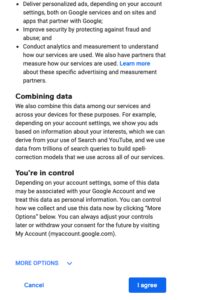
Step 6: लीजिए आपका Gmail account बन चुका और Google Community Team की तरफ़ से आपको पहला welcome mail भी मिल चुका है।

Gmail account बनाने के फ़ायदे | Benefits of Gmail account in Hindi
Gmail अकाउंट होने से users को Email की बेहतरीन सुविधा के अलावा भी और फ़ायदे मिलते हैं वो भी free में। चलिए डालते हैं एक नजर:
- Storage space: Gmail account के साथ आपको मिलता है बहुत ज़्यादा storage space की सुविधा। ज़्यादा storage के कारण आपको कभी भी किसी Email को delete करने की जरुरत नहीं होगी। साथ ही mail के साथ attach बड़ी file या image को भी आप आसानी से mail account में रख सकते है।
- Search: Gmail की ये एक शानदार सुविधा है जहाँ आप सालों पुराने mail भी search option के माध्यम से बहुत आसानी से ढूँढ सकते है। आप search में सम्बंधित keyword (जैसे label, to, from, date आदि) डाले तो आपके सामने मिलती–जुलती mails की list पल भर में आ जाएगी।
- Organisation: Gmail में आप अलग–अलग labels बना सकते है और mails को उसके हिसाब से व्यवस्थित कर सकते है। इन labels को आप color या flag से भी चिह्नित (mark) कर सकते है। जैसे आप दो labels – Amazon और Flipkart बना सकते हैं। Amazon से जुड़ी mails ‘Amazon’ label में डाल सकते है और Flipkart से जुड़ी mails ‘Flipkart’ में। ऐसा करने से समय के साथ आपका mailbox और भी व्यवस्थित दिखने लगेगा और आपको mail search करने में भी बहुत आसानी होगी।
- Security: Gmail account के साथ आपको मिलती है Google ब्रांड का भरोसा और उस भरोसे में होती है आपके Email से जुड़ी जानकारी की security का विश्वास।
- Contact management: Gmail में आप आसानी से किसी दूसरे mail account जैसे Yahoo, Outlook आदि से contact list import कर सकते हैं।
- Multiple Platform access: Gmail में बनाया गया अकाउंट आपको Google Drive, Google Docs, Mail, Google Meet, Hangout, Play Store आदि Google के free platform की सुविधा भी प्रदान करता है।
- Less Spam: Gmail के advance two-step verification से आप spam से बहुत हद तक सुरक्षित रह सकते है।
चलते–चलते Email ID कैसे बनाये? जानिए छह steps में Gmail के उदाहरण से
तो दोस्तों, Google की यह सुविधा मुफ़्त भी है और साथ ही साथ एक account से आप Google के विभिन्न अन्य उत्पादों (products) का भी फ़ायदा उठा सकते है। तो देर किस बात कि आप भी झटपट अपना Gmail account बना लीजिए और डिजिटल क्रांति की दुनिया में up-to-date रहिए।
उम्मीद है आपको ये जानकारी ‘Email ID कैसे बनाये? जानिए छह steps में Gmail के उदाहरण से ‘ पसंद आयी होगी। आगे भी मैं आपलोगो के लिए ऐसी ज्ञानवर्धक और रोचक जानकारी लाने की कोशिश करता रहूँगा। आपसे निवेदन है की अगर आपको मेरा प्रयास सार्थक लगा तो इस article को सोशल media जैसे Facebook, Twitter आदि पर जरुर share करे।
धन्यवाद!!
ये भी जाने:
bahut achche step main aapne samjhaya hai.
धन्यवाद!